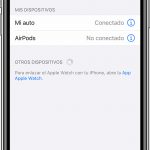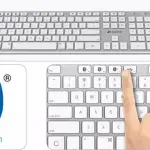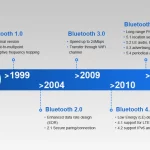Desarrollado en los años 90, el Bluetooth revolucionó la industria del intercambio de datos, permitiendo a los usuarios tener un método fácil cuando se trata de conectarse de forma inalámbrica a ciertos dispositivos, ya sea su coche, un altavoz, o cualquier otra cosa similar. A lo largo de los años, Bluetooth ha recibido muchas actualizaciones, y ahora es muy fácil de usar. Si eres un fan de Apple, esto es aún más cierto, considerando el hecho de que Apple se enorgullece de proporcionar a sus usuarios una tecnología fácil de usar, utilizando un sistema operativo simple y limpio.
Si tienes un Mac, puedes conectarte fácilmente a cualquier altavoz Bluetooth. No importa si el altavoz es un estéreo de lujo o un pequeño altavoz portátil, tu Mac podrá conectarse al altavoz, en cuestión de momentos. Esto te permitirá tener un método cómodo, inalámbrico y agradable a la hora de disfrutar de todo tu audio favorito.
El único requisito real que necesitas para conectar tu Mac a un altavoz Bluetooth es que el Mac tenga el Bluetooth activado y que el altavoz esté dentro del alcance. Si nunca has conectado tu Mac a ningún tipo de dispositivo Bluetooth, no temas, ya que el proceso es muy sencillo, y se describe a continuación. Para empezar y conectar tu Mac a un altavoz Bluetooth, sigue las siguientes instrucciones.
Habilita el Bluetooth en tu Mac y conéctate a tu altavoz
Este proceso sólo requerirá unos pocos momentos de su tiempo. Primero debes habilitar el Bluetooth en tu Mac, antes de que puedas conectarte a cualquier altavoz. Para empezar, sigue las instrucciones que aparecen a continuación.
1. Haz clic en el logo de Apple en la esquina superior izquierda de tu pantalla.
2. Haga clic en Preferencias del sistema.
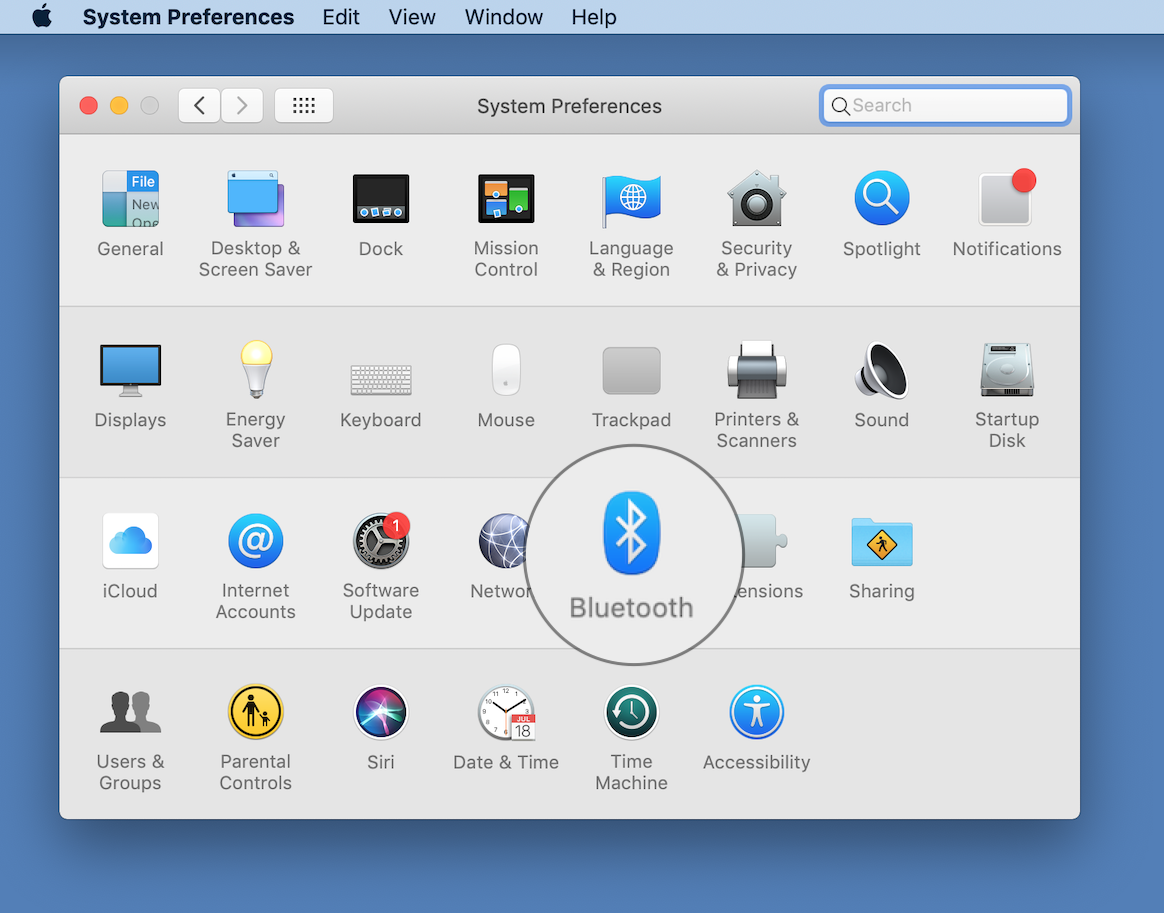
3. 3. Haz clic en el panel de preferencias de Bluetooth .
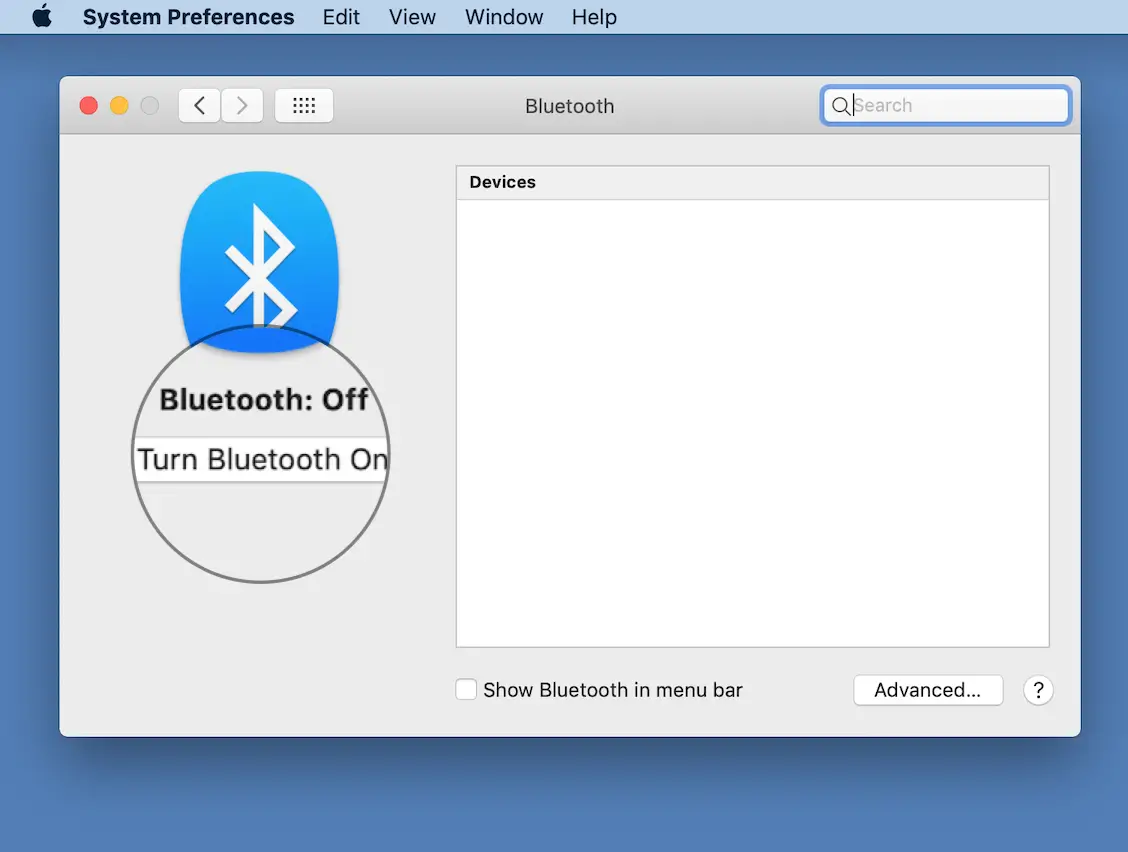
4. Haz clic en el botón Activar Bluetooth hacia la izquierda.
5. Asegúrate de que el altavoz con el que quieres conectarte está en modo de descubrimiento. Por lo general, esto significa que sólo tienes que encender el altavoz y/o pulsar el botón del icono de Bluetooth, si el altavoz tiene uno.
6. En tu Mac, deberías ver aparecer el altavoz bajo la sección Dispositivos . 7. Haz clic en Conectar .
Por favor, espere mientras su Mac se conecta al altavoz. Una vez que el Mac se haya conectado, verás una pequeña etiqueta Conectado debajo del altavoz, que aparece en la sección Dispositivos .
Una vez que tu Mac se haya conectado con éxito al altavoz, no dudes en ajustar el volumen tanto en tu Mac como en el altavoz. Puedes simplemente abrir iTunes y reproducir cualquier pista, o reproducir un vídeo de YouTube, para probar rápidamente el sonido.
Desconecta los altavoces Bluetooth de tu Mac
La forma más fácil de desconectar los altavoces Bluetooth de tu Mac, es simplemente apagar/apagar los altavoces que estás usando. Sin embargo, ten en cuenta que cuando vuelvas a encender los altavoces, tu Mac se conectará automáticamente a ellos.
Esto puede ser útil, si prefieres tener una forma fácil y automática para que tu Mac se conecte a los mismos altavoces. Sin embargo, si quieres que tu Mac se desconecte de estos altavoces, sin apagar los altavoces, entonces tendrás que ajustar la configuración de tu Mac. Para desconectar los altavoces de tu Mac, sigue las siguientes instrucciones.
- En la parte superior derecha de la pantalla, haz clic en el icono de Bluetooth , en la barra de menú.
- Aparecerá un menú desplegable, con el altavoz en la lista. Pase el cursor sobre el nombre de su orador.
- Aparecerá otro submenú. Desde este submenú, haga clic en Desconectar.
Ya has desconectado tu Mac del altavoz Bluetooth. Puede que hayas notado, en el menú desplegable de Bluetooth, que también tenías la opción de Desactivar Bluetooth . También puedes hacer clic en esta opción para desconectar tu Mac de tu altavoz. Obviamente, si Bluetooth está apagado, es decir, desactivado en tu Mac, entonces todos y cada uno de los dispositivos habilitados para Bluetooth se desconectarán de tu Mac.
Sin embargo, ten en cuenta que esta no es la mejor opción si el teclado, el ratón o cualquier otro elemento necesario de tu Mac está conectado a tu Mac por Bluetooth. Lo mejor es simplemente desconectarse del elemento específico que ya no necesitas.